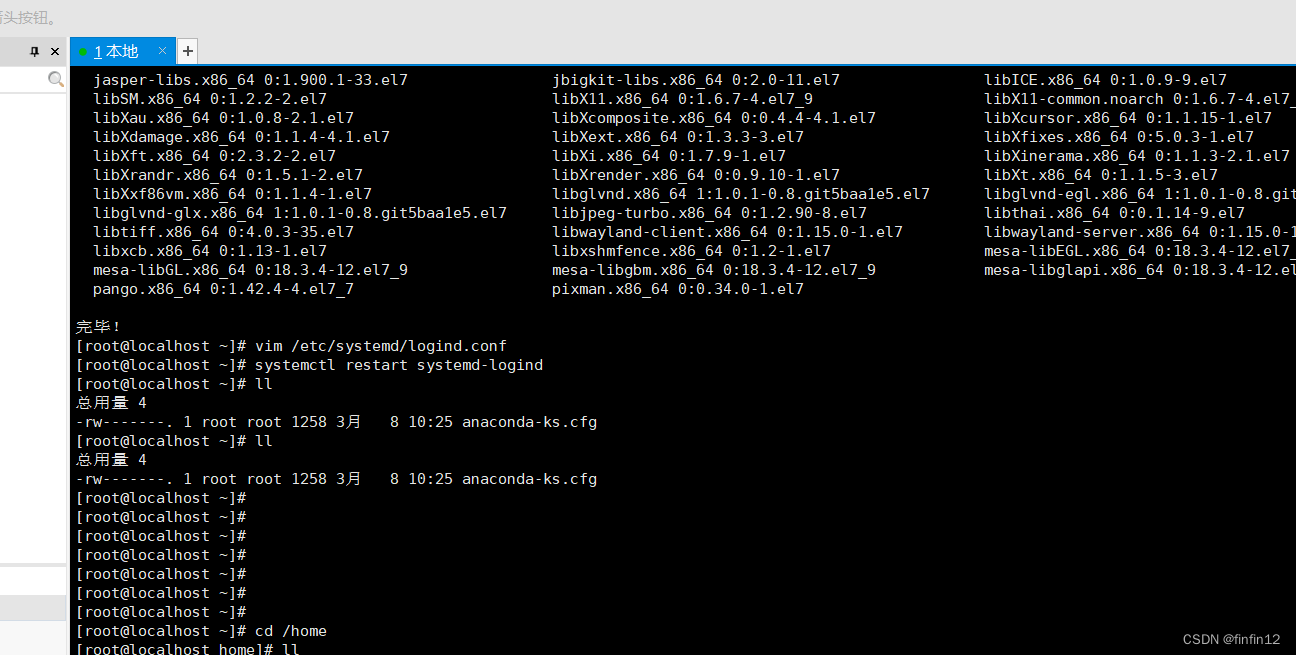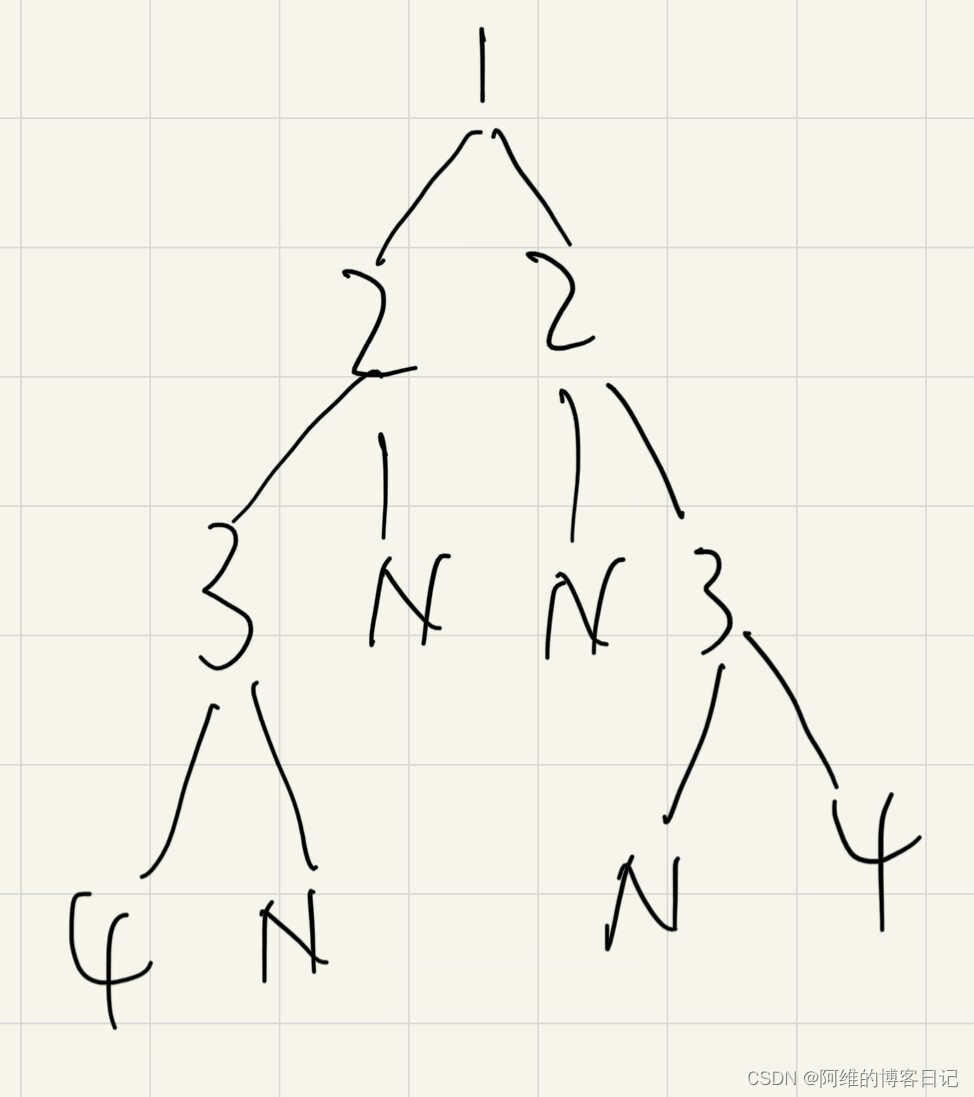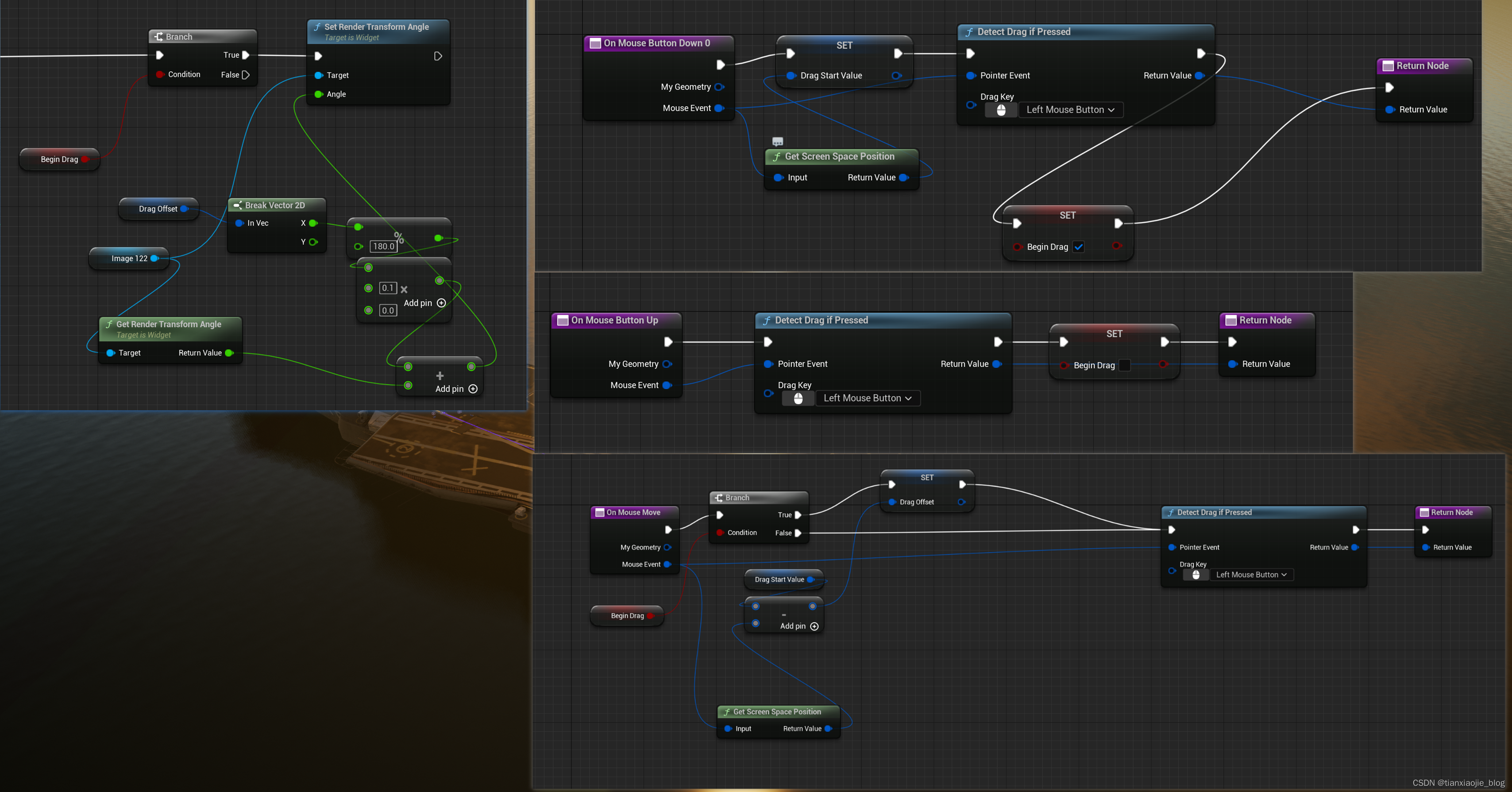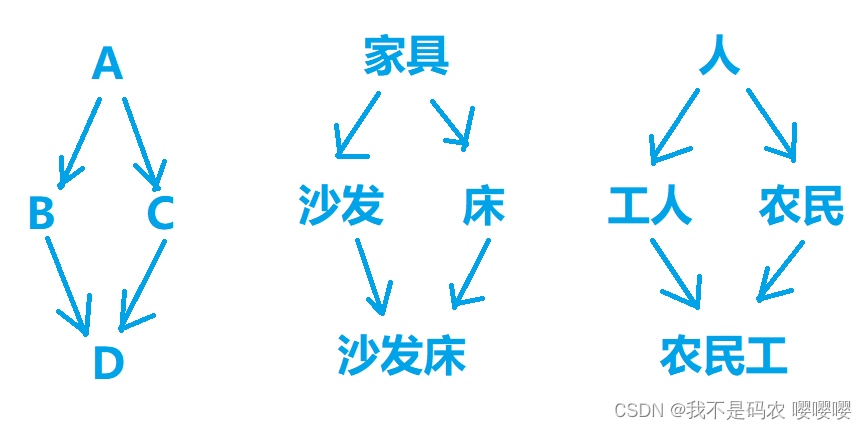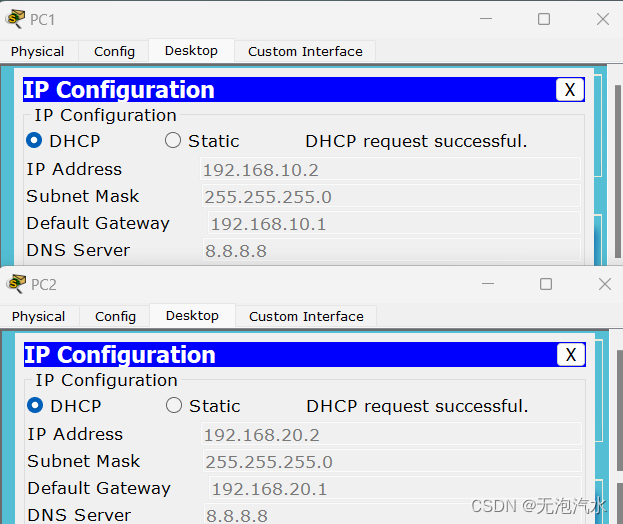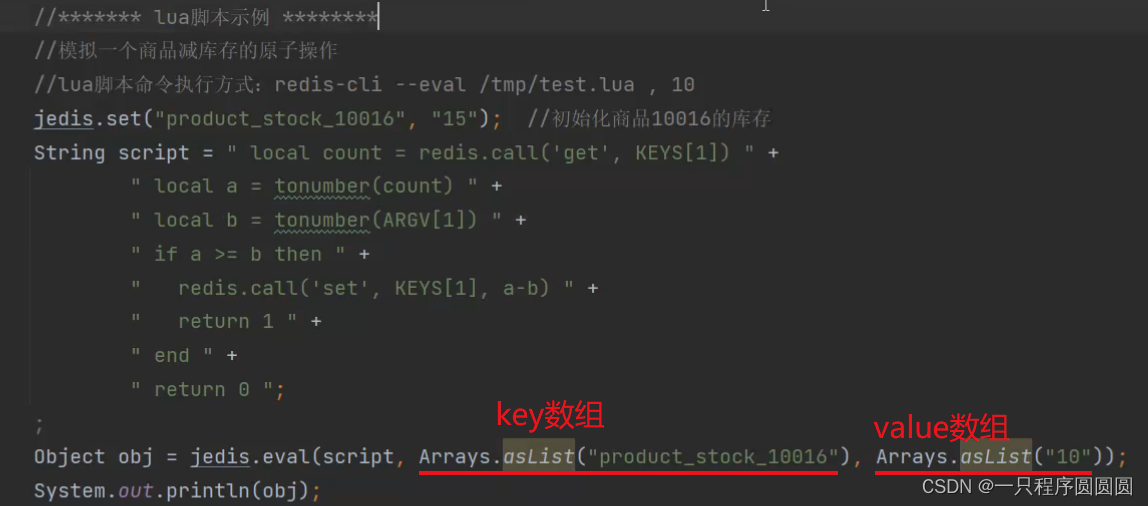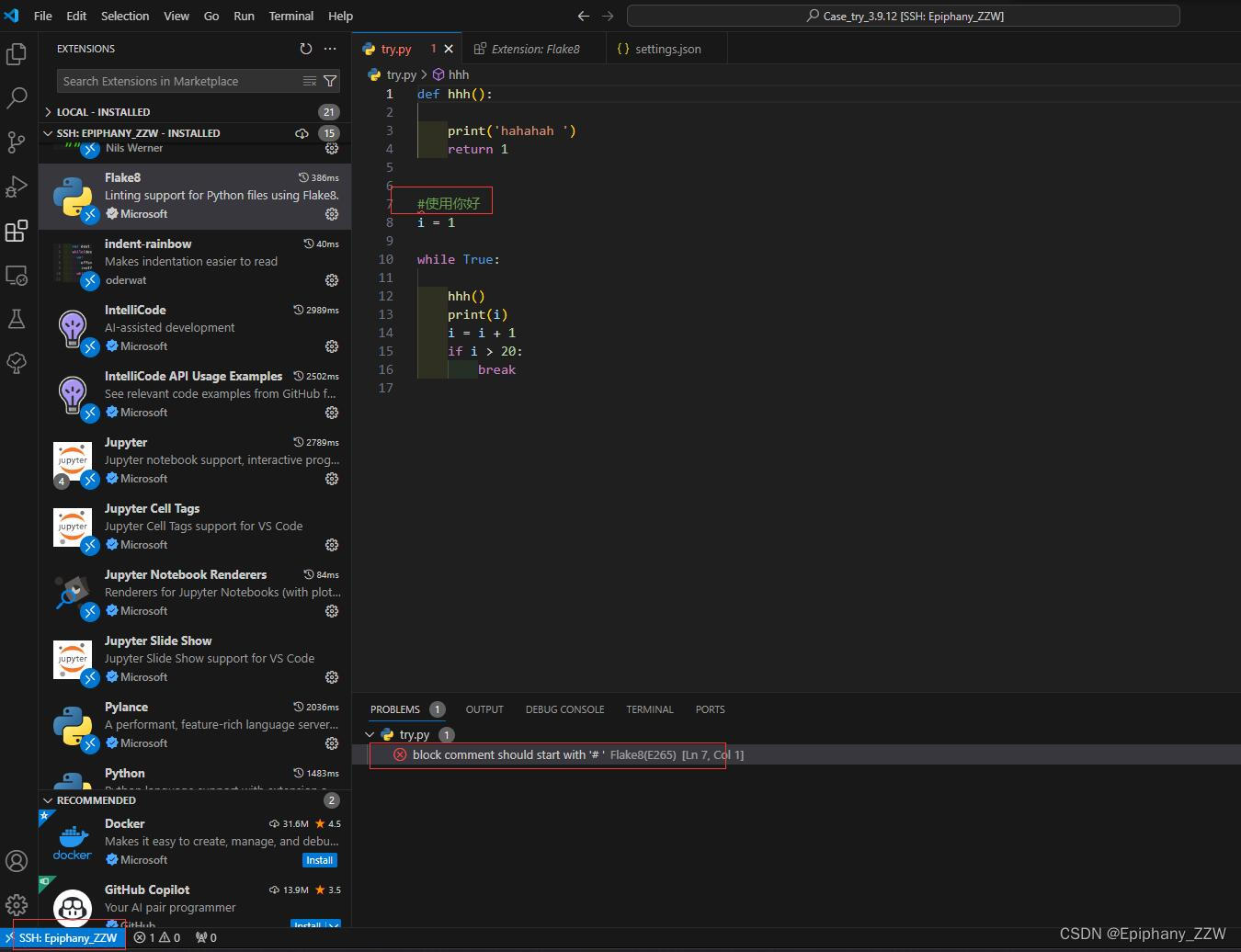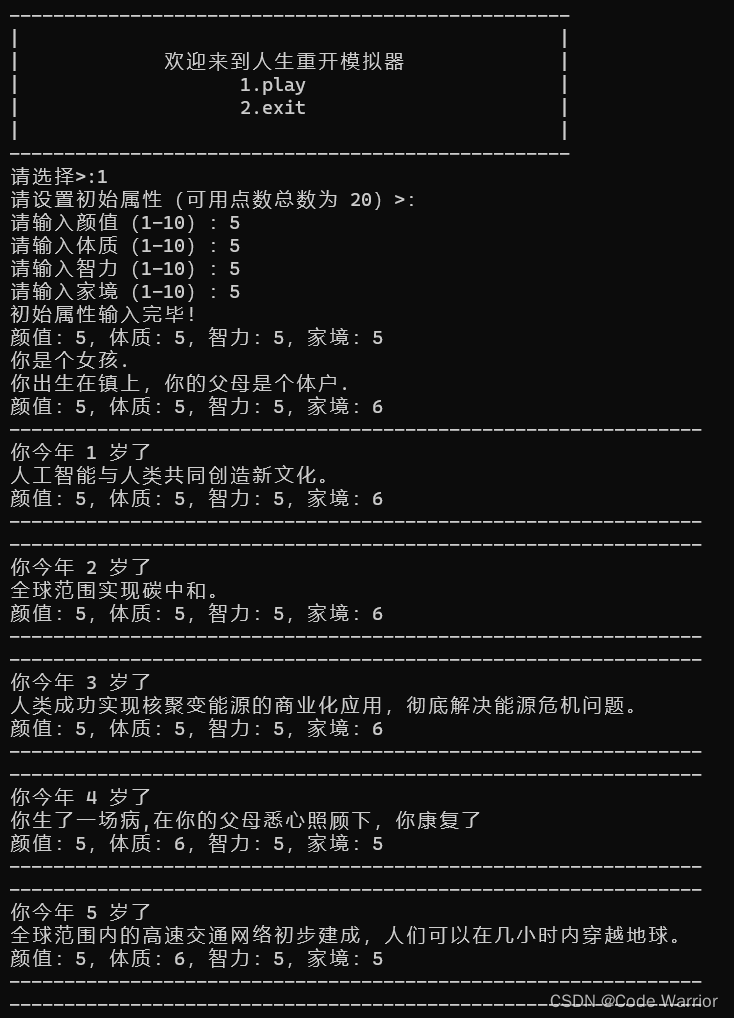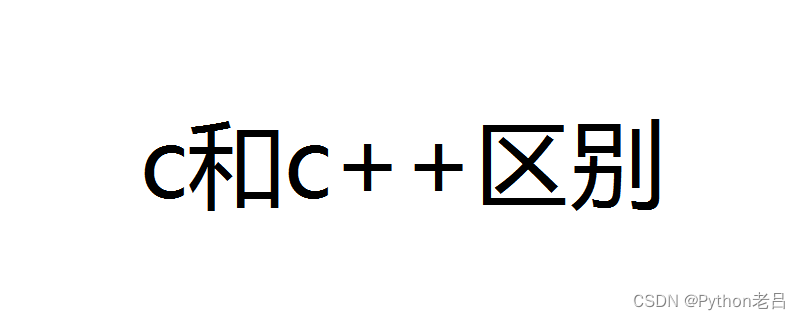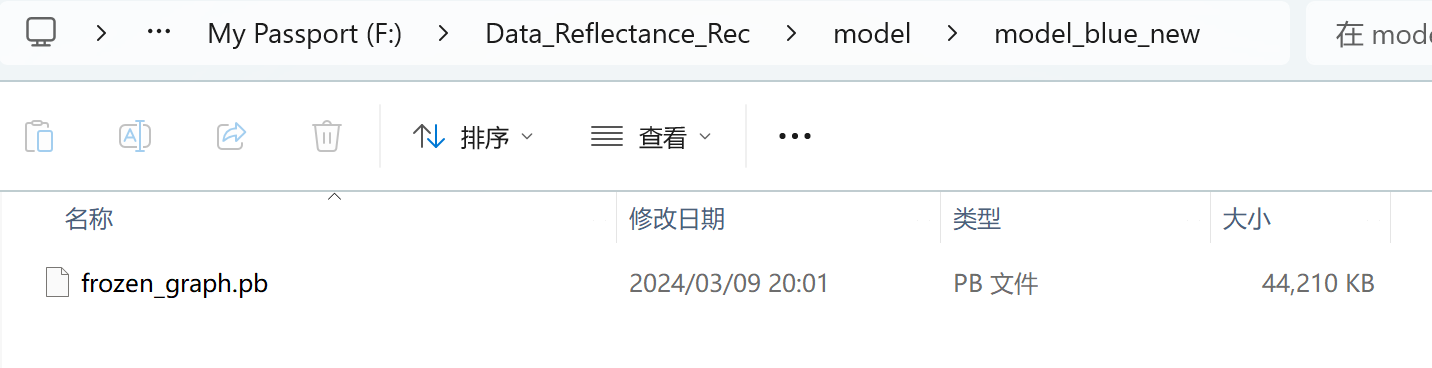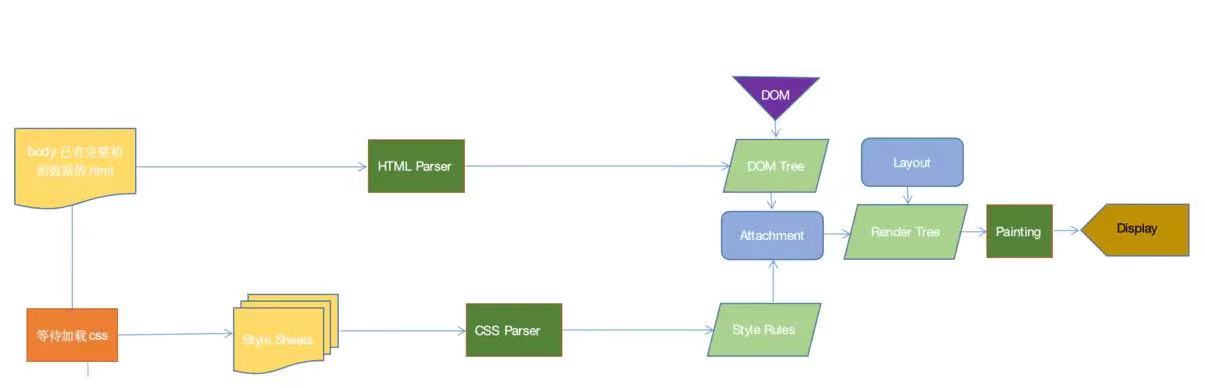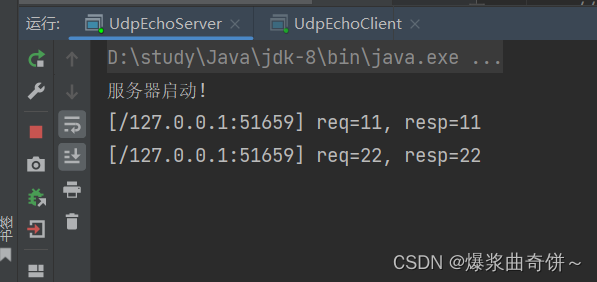“mac电脑可以进行录屏吗?我正在准备一次在线演示,需要将一些操作过程记录下来,这样观众可以更加清晰地了解。我尝试过一些mac录屏软件,但是感觉有些复杂,不太适合自己。请问有没有好用的mac录屏软件推荐?”
在数字化时代,屏幕录制已成为许多用户在工作、学习和娱乐中的必备技能。对于mac用户来说,选择一款功能强大、操作简便的录屏软件尤为重要。接下来,我们将介绍两款广受欢迎的mac录屏软件,通过比较它们的特点、使用方法及效果,帮助用户选择最适合自己的录屏工具。

mac录屏软件1:QuickTime Player
QuickTime Player是Apple公司开发的一款媒体播放器,它内置于操作系统,同时也具备强大的mac录屏功能。以下是使用QuickTime Player进行录屏的步骤:
第1步:在mac电脑上搜索并打开QuickTime Player。
第2步:点击菜单栏中的“文件”选项,选择“新建屏幕录制”功能。在弹出的录制窗口中,你可以选择是否显示鼠标轨迹和录制麦克风声音。点击屏幕录制按钮开始录制,或使用快捷键“Cmd + Shift + 5”。

第3步:需要停止录制时,点击屏幕顶部菜单栏中的停止按钮,QuickTime Player将自动保存录制的视频文件,并可以在播放器中打开查看。
备注:QuickTime Player无需单独下载,节省存储空间。作为Apple的官方软件,它与mac系统的兼容性较好。
mac录屏软件2:专业录屏软件
QuickTime Player的录屏功能相对基础,可能无法满足一些高级录制需求,如果您需要一款功能更丰富的mac录屏软件,推荐使用数据 蛙录屏软件,它可以录制mac电脑上任意内容,包括桌面、窗口、音频、应用界面等。
它支持多种录制模式,如视频录制、窗口录制、摄像头录制等。同时,它还具备视频编辑、音频调整等高级功能,适合专业录制需求的用户。下面是录制mac电脑的操作步骤:
演示机型:MacBook Pro
系统版本:Windows 10
软件版本:数据 蛙录屏软件1.1.10
第1步:在mac电脑上下载并安装数据 蛙录屏软件,启动程序。在主界面上,选择需要的录制模式,如视频录制模式。

第2步:进入之后,您可以选择全屏录制或自定义录制,同时,也可以设置是否录制麦克风声音和系统声音。

第3步:软件提供了计划任务功能,用户可以添加一个新的录制任务,设置好开始的时间和日期,软件就会根据时间来进行录屏。

第4步:录制结束后,软件将自动保存录制的视频文件,用户可以在软件内或指定的保存路径中找到并查看录制的视频。

mac录屏软件总结
通过对比QuickTime Player和数据 蛙录屏软件,我们可以看出两者在功能和使用体验上各具特色。QuickTime Player作为系统内置软件,操作简单且兼容性好,但功能相对有限。而数据 蛙录屏软件功能丰富、画质高清,适合有更高录屏需求的用户。总之,选择合适的mac录屏软件,可以让您的屏幕录制更加轻松、高效。
文章推荐:
电脑录音软件大比拼,让你的声音更具魅力![]() https://blog.csdn.net/shujuwa__net/article/details/136670126?spm=1001.2014.3001.5501
https://blog.csdn.net/shujuwa__net/article/details/136670126?spm=1001.2014.3001.5501
电脑输入法不见了?三招教你快速找回![]() https://blog.csdn.net/shujuwa__net/article/details/136671761?spm=1001.2014.3001.5502
https://blog.csdn.net/shujuwa__net/article/details/136671761?spm=1001.2014.3001.5502
录屏直播技巧大揭秘,轻松捕捉精彩瞬间![]() https://blog.csdn.net/shujuwa__net/article/details/136670682?spm=1001.2014.3001.5502
https://blog.csdn.net/shujuwa__net/article/details/136670682?spm=1001.2014.3001.5502